AirDropの使い方
自分のiPhoneで撮った写真を遠くの友達に送りたい時に、メールを使う方法しかありません。でも、近くの相手に送るなら、容量制限に引っかかるなど、面倒になる可能性があります。iPhoneのお使いの方で、近くの相手に写真、音楽を送るには、もっと簡単に渡したいなら、「AirDrop」を使うのはお勧めです。
AirDropとはAppleによって MacOSX Lion以降のOSXとiOS 7以降のiOSに導入されたWi-Fi アドホックサービスである。AirDropは、近くの相手に、Wi-FiかBluetoothを使って、高速にファイル送信できる仕組みです。仕組み自体はBluetoothのファイル転送と似ていますが、転送後に適切なアプリを使って処理する部分までカバーしているのが特徴です。AirDropを使って、iOS7を搭載したiPhoneやiPod touch、iPad間で、写真音楽、ビデオなどのデータ/ファイルをやりとりすることが可能です。これから、AirDropの使い方を紹介します。
AirDropで写真を共有する方法
ステップ1.Wi-FiとBluetoothをオンにする
iPhoneなどのデバイスの「コントロールセンター」で、Wi-FiとBluetoothをオンになっていることを確認します。

ステップ2. iPhoneの「コントロールセンター」で「AirDrop」の設定画面を表示する
コントロールセンターの「AirDrop」をタップして、検出先を「全員」か「連絡先のみ」のどちらかを選択します。
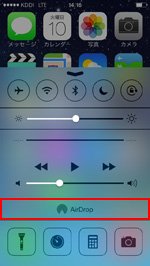
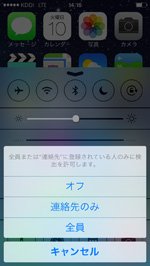
ステップ3.写真を送信する
近くにいる友達に送信したい写真を選択し、画面下の「アクション」アイコンをタップします。写真を送信したい友達(端末)をタップして選択します。友達が受信を承諾すると、送信が開始されます。
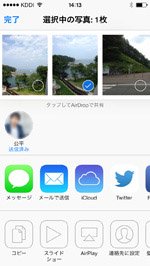
ステップ4.写真を受信する
近くにいる友達が「AirDrop」で写真等のファイルを送信すると、画面上にファイル受信のメッセージが表示されます。「受け入れる」をタップすることで、ファイルを受信、端末内に保存することができます。
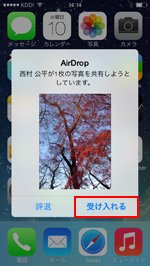
以上はAirDropの使い方です。 写真のような小さいファイルが「AirDrop」を使えば便利ですが、たくさんの音楽、ビデオを共有したい場合は第三者のソフトを使ったほうがもっと便利でしょう。ちなみに「FonePaw iOS転送」を使って、iPhoneの音楽を共有する方法を勧めします。 「FonePaw iOS転送」 は超高速なスピードで写真、音楽、ビデオを簡単に転送、管理できるソフトです。ご参考になったら、ぜひご覧ください。





























